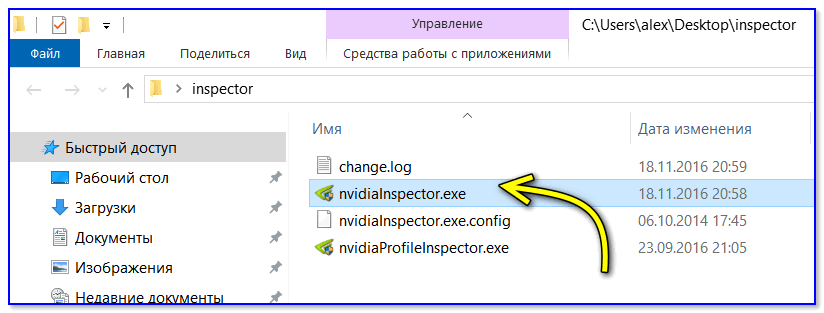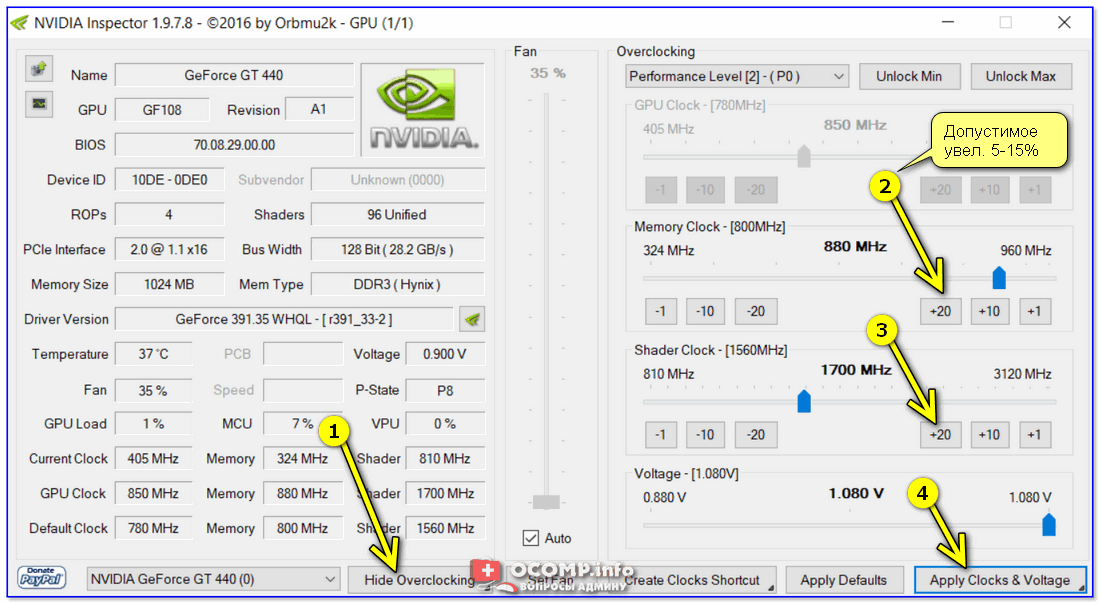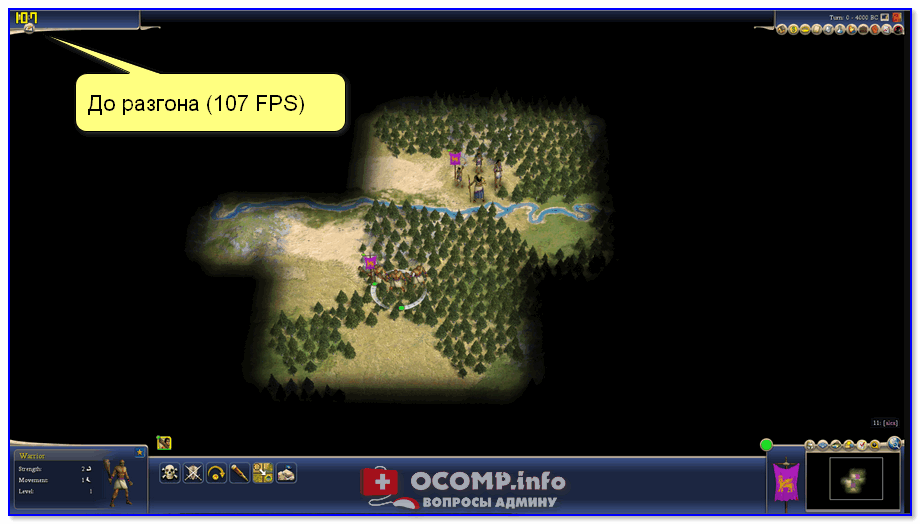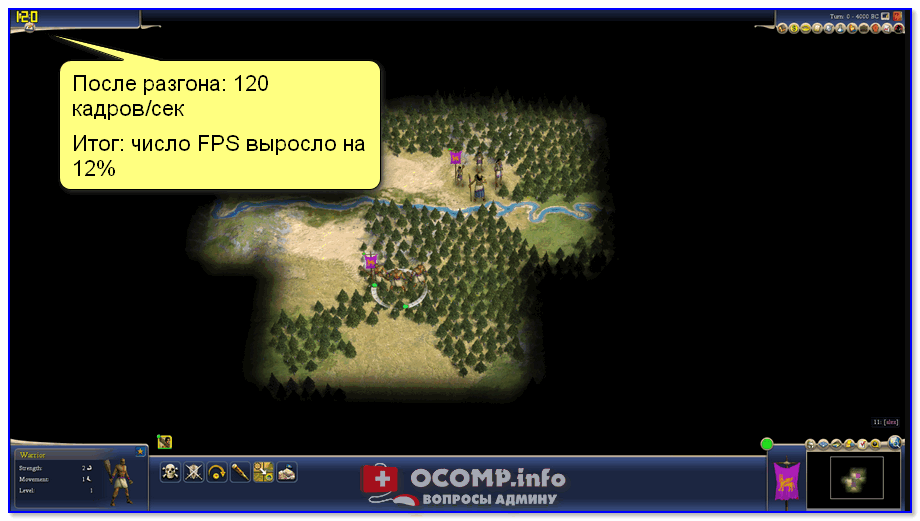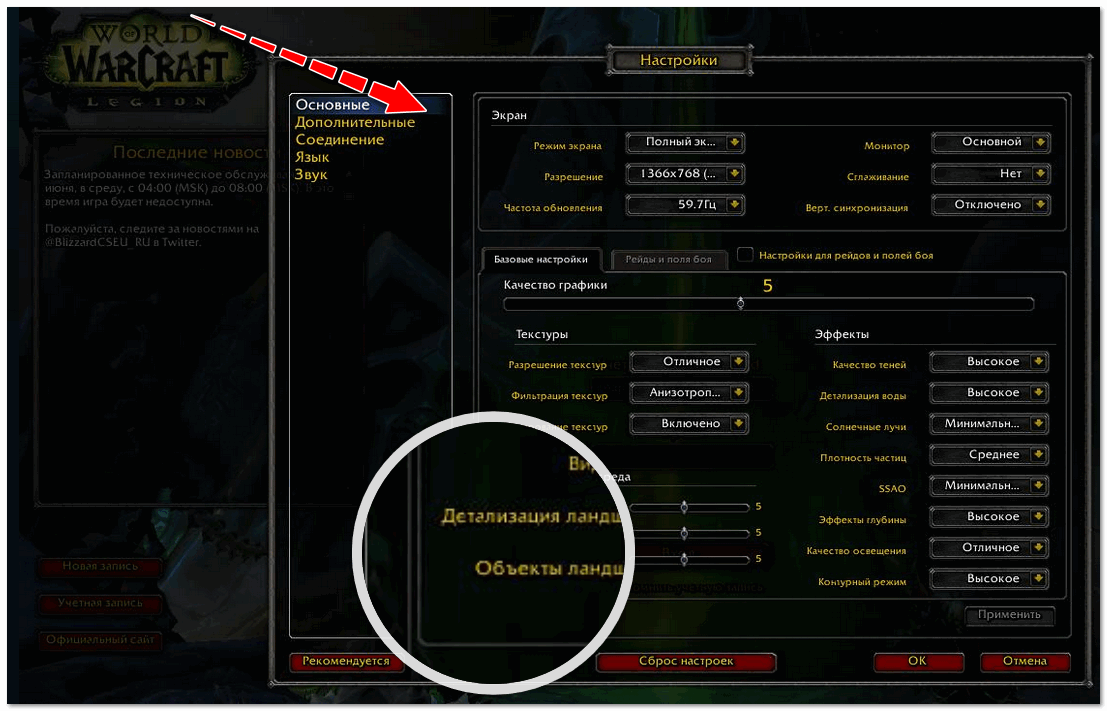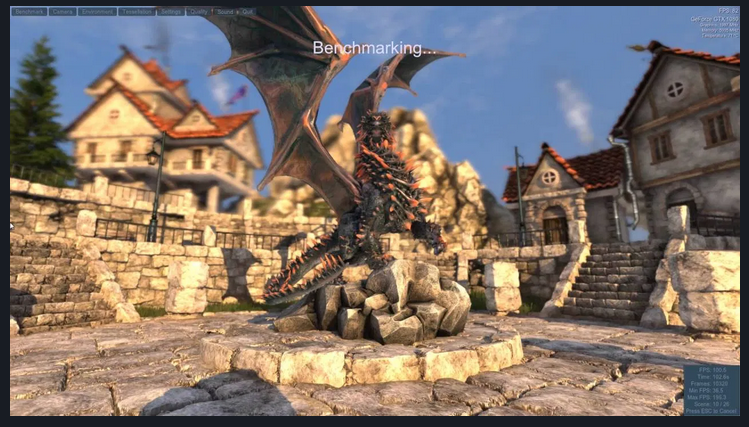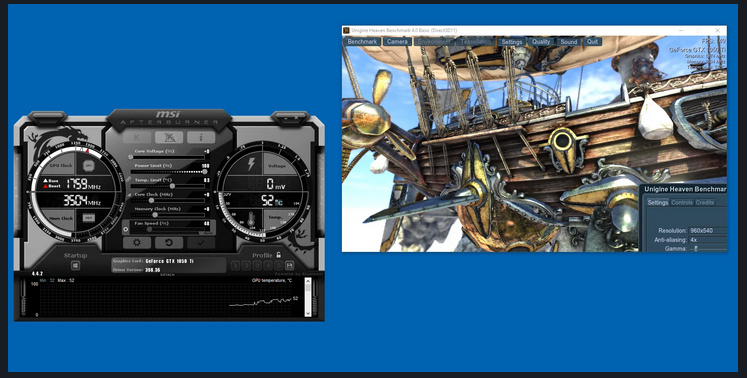Как ускорить 1050 ti
GTX 1050 (ti)
Видеокарта GeForce GTX 1050 — это бюджетная серия геймерских комплектующих для ПК от компании NVIDIA. Вместе с улучшенной версией GTX 1050 TI эта серия вышла в 2016 году. Благодаря своей производительности новинка (на те года) стала бестселлером которая популярна и сегодня но уже как бюджетный сегмент.
Ниже мы будим разгонять gtx 1050 с помощью программы MSI Afterburner без использования опасных настроек (имеется ввиду параметр Core Voltage). Данное руководство подойдет даже для новичков.
Установка
Первое что нужно сделать это скачать и установить оригинальный продукт MSI Afterburner. Скачать его можно на этой странице (внизу всегда актуальная версия). Устанавливаем как обычную программу вместе, читаем и нажимаем далее где это нужно. При выборе компонентов для установки важно отметить галочкой и RivaTuner Statistics Server. Это неотъемлемый модуль программы который нам понадобится в будущем для тонкой настройки данных статистики (температуры, загрузки комплектующих и прочих важных параметров). Нажимаем «Далее» и завершаем установку на жесткий диск компьютера. После успешной инсталляции на компьютер, на рабочем столе появится ярлычок с помощью которого мы и будим в дальнейшем открывать утилиту для разгона.
Подготовка
Меняем скин на более практичный и удобный
Открываем Afterburner с помощью двойного нажатия на ярлык приложения. Переходим в настройки внешнего вида и выбираем «удобный» для работы скин (тему). Конечно, для каждого тема — это дело привычки. Если для одного человека одна тема будит удобна то для другого наоборот но поставим более простую для понимания в сравнении со стандартной.
Разгон
Как-только все предварительные работы мы выполнили можем переходить к работе с Afterburner. Напоминаем что первый ползунок Core Voltage (если он у вас активен) мы не трогаем. Он предназначается только профессионалам в этом деле.
Первым делом выкручиваем на максимум ползунок «Power Limit». Это повысит до максимума потенциал нашей видеокарты.
Вторая по счету должна регулироваться частота памяти «Memory Clock». Здесь мы добавляем +10 MHz и сохраняем корректировки клавишей Apply. Далее для тестов запускаем ресурсотребовательную игру и тестируем 10-15 минут. Если все хорошо, нет искажений графики, компьютер не выключился сам или не выскочило сообщение о разных ошибках значит все отлично и можно добавить еще +10 MHz и повторить тест.
Находим идеальное значение путем проведения тестов. Когда начнут появятся ошибки и искажение графики (артефакты) то от текущего значение просто отнимаем 5-8 единиц и получаем идеальное значение именно для вашей карты.
Последовательность регулировки ползунков
С частотой ядра мы делаем то-же что и с частотой памяти. При нахождении предела (когда начнут вылазить ошибки) убавляем частоту на
5 единиц и получаем эталонную мощность видеокарты GTX 1050 (TI). Таким способом мы разогнали видеокарту и повысили фпс в любимых играх.
Для возвращения первоначальных (заводских) значений достаточно нажать кнопку «Reset» которая находится возле клавиши «Apply».
Как разогнать видеокарту NVIDIA GeForce и увеличить FPS в играх (самый простой способ)

Сегодняшняя заметка будет посвящена разгону* видеокарт от nVidia для увеличения производительности (FPS в играх). Способ, приведенный ниже, крайне простой и доступен даже начинающему пользователю.
* Примечание : под разгоном понимается увеличение штатных частот, на которых работает видеокарта. В среднем, за счет этого, удается повысить производительность на 5-10%.
Но прежде хочу сделать несколько предупреждений:
Теперь к сути, рассмотрим задачу на реальном примере. 👇
Кстати, если ваша видеокарта на тянет какую-то игру — возможно есть смысл попробовать сервис GFN и запустить ее в облаке?! Производительность вырастает в разы!
Разгон видеокарты от nVidia (по шагам)
ШАГ 1: загрузка утилиты
Вообще, для разгона видеокарты нам понадобиться увеличить частоты у ее:
Описание типовой видеокарты
ШАГ 2: настройка nVidia Inspector
После запуска утилиты nVidia Inspector пред вами предстанет окно с параметрами вашей видеокарты. Это уже неплохо, значит утилита «видит» и распознает карту и можно идти дальше.
👉 Рассмотрим весь процесс разгона в nVidia Inspector по шагам:
NVIDIA Inspector — увеличиваем частоты
Примечание: GPU Clock увеличивается автоматически при изменении Shader Clock. Увеличивать частоты более чем на 15% — как правило, нет смысла.
После разгона 120 кадров (скриншот из игры Civilization IV)
Кстати, после перезагрузки компьютера — утилита NVIDIA Inspector запущена не будет, а значит частоты будут сброшены на дефолтные. Чтобы при каждой загрузке Windows — утилита запускалась автоматически и разгоняла видеокарту — необходимо добавить ее в автозагрузку. См. ссылку ниже.
ШАГ 3: тесты и до-настройка
Важно! При разгоне, обычно, требуется несколько итераций, чтобы подобрать наиболее высокие и безопасные частоты. Кстати, обратите внимание на один момент: при повышении частот — будут повышаться и температуры, и видеокарта может начать перегреваться!
Вообще, чтобы протестировать стабильность работы видеокарты — рекомендую воспользоваться утилитой FurMark. Она за 5-10 мин. хорошо нагрузит карту и позволит одновременно наблюдать и за температурой, и за FPS, и за частотами.
FurMark — стресс-тест в действии (крутится бублик)
Температура видеокарты: как ее узнать, допустимые и критические значения t-ры — https://ocomp.info/temperatura-videokartyi-normal.html
ШАГ 4: за счет чего еще можно увеличить FPS в играх
Вообще, многие пользователи ошибочно считают, что только за счет разгона можно существенно ускорить игру и поднять FPS. На самом деле есть еще пару важных моментов (которые могут дать куда больший результат)!
👉 1) Настройки драйвера видеокарты
От драйвера и настроек зависит очень многое. Поэтому, во-первых, порекомендовал бы проверить обновлен ли он у вас, и все ли необходимые игровые компоненты установлены в Windows (сделать это проще всего с помощью утилиты Driver Booster).
Панель управления NVIDIA
Ну и, в-третьих, есть ряд параметров, изменив которые в ручном режиме можно «снизить» качество изображения (выдаваемое видеокартой), зато выиграть еще несколько процентов. См. ссылку ниже.
В помощь! Как повысить производительность видеокарты NVIDIA в играх: настройка видеодрайвера — https://ocomp.info/kak-povyisit-proizvoditelnost-videokart-nvidia.html
👉 2) Настройки игры
Кроме настроек видеокарты обратите также внимание на параметры игры. Изменив ряд настроек — можно существенно ускорить ее. Я порекомендовал бы «поиграться» в первую очередь с:
Настройки графики для WOW Legion
Часто бывает, что, отключив тени и изменив дальность горизонта — количество FPS удваивается (без всякого разгона!). Конечно, у каждой игры свои особенности, которые лучше искать на специализированных форумах.
*
Дополнения по теме приветствуются.
Как разогнать карту GTX 1050Ti, 1060, 1070, 1080. Подробная инструкция
от kriptinfo · 9 февраля, 2018
Давайте разберемся, для чего нам нужен разгон видеокарты?
Для чего нужен разгон видеокарты
Что нужно для разгона видеокарты
Ссылки для скачивания будут в конце статьи
Определение типа памяти в видеокарте
Первым делом нам нужно определить какой тип памяти в нашей видеокарте. От типа памяти зависит возможности разгона и выбор алгоритма для майнинга.
Если на видеокарте окажется чип памяти Samsung или Micron, то считайте, вам повезло. С данными типами памяти у вас есть большее количество алгоритмов для добычи, так как на этих чипах очень большой потенциал разгона.
Но бывают и исключения, разные производители карт, разные другие компоненты в сборке, показывают разный результат.
Если у вас попалась память Hynix, то тут все пИчально, вам подойдут немногие алгоритмы, такие как Zcash, Hush, алгоритм Equihash в общем.
И так, запускаем программу GPU-Z.
В нашем примере 5 видеокарт: GTX 1050 Ti и 6 GTX 1060 на 6ГБ (одинаковых).
На карте 1050 память Micron, на картах 1060 везде Samsung, значит разгон у нас должен получиться приличным. Хочу заметить, все значения будут только для карт 1050 и 1060, на старших картах могут быть совершенно другие параметры разгона.
Переходим к следующему шагу, к разгону.
Разгон видеокарты с помощью MSI Afterburner для Ethereum
После установки программы MSI Afterburner запускаем ее. Но перед этим настройте майнинг и запустите, чтобы видеть наглядно, как идет разгон и тесты. В любом случае вам нужно запустить майнинг любой монеты, без этого мы не сможем найти правильные настройки для разгона.
Вот мы видим интерфейс программы.
Нам нужно зайти в настройки, нажимаем на отмеченную кнопку – шестеренку. И ставим галочки как на скрине. Это необходимо для разгона. После выставления нажимаем «ОК».
Теперь в зглянем на запушенный майнер (в нашем случаем мы запустили майнинг эфира)
Мы видим, что общая скорость в среднем 89 Mh/s, карты GTX 1060 выдают примерно по 19, а GTX 1050 Ti выдает 10,6 Mh/s.
И потребление в данном случаем 555 Вт⋅ч (0,55 кВт⋅ч).
Постараемся исправить эту ситуацию.
Начнем мы с GTX 1050Ti, выберем в настройках ее, нажимаем на шестеренку и выбираем в строке выбора карты 1050, нажимаем «ОК».
Так как память у нас на карте GTX 1050 Ti – Micron, мы можем смело ставить разгон по памяти сразу +500, а потребление ставить в районе 70-75. Нажимаете на слово Auto на против Fan speed и выставляете обороты вентилятора на больше, в нашем случае они выставлены на 75% обротов. Далее нам нужно нажать на кнопку галочки, для применения настроек разгона.
Как можем заметить на скрине, в окне майнера, что GPU4 уже показывает 13.6 Mh/s, что больше стоковых значений. Теперь ждем примерно час (можно пол), если не случилось ничего, майнер стабильно копает без ошибок, то можно повысить разгон еще на 100, чтобы было 600. После этого опять ждем час, и так по кругу, пока мы не увидим артефактов и ошибок. Допустим вы дошли до разгона 850 по памяти. И после этого у вас начал вылетать драйвер, или очень виснуть компьютер или вовсе завис, значит мы достигли предела.
После ошибок нужно закрыть майнер или перезагрузить ПК, зайти в MSI Afterburner и убрать в разгоне -50, чтобы было 800. И опять запустить майнер и ждать, если все нормально, вы достигли можно сказать пределов разгона.
Затем нам нужно разогнать видеокарты GTX 1060, у нас их 4, и они одинаковы (одинаковые производители). Чтобы не разгонять каждую в отдельности в настройках у нас была выставлена опция «Синхронизировать одинаковые настройки ГП», это значит настраивая одну, настраиваются все такие же. Если у вас разные производители, то придется настраивать каждую отдельно.
Выбираем в настройках любую 1060 и опять выставляем обороты вентиляторов на 75%, Разгон по памяти на 500 и потребление 65-70% для карт GTX 1060. И ждем час, потом опять подымаем, и все по кругу, пока не найдем максимум.
В нашем случае GTX 1060 6 GB, GTX 1050 Ti разогнаны и работают стабильно на:
хотя разгон по памяти, наши карты выдерживали +950, мы все же решили не «насиловать их сильно», так на максимальном разгоне они проживут не долго. Вам тоже советуем разгон ставить не максимально возможный.
Memory clock (разгон по памяти) у вас может отличаться и в два раза ниже. Power limit будет в районе 1060 6gb — 65%, а для 3gb — 60%, 1050 ti — 70-75%.
Конечный скрин разгона и окна майнера расположен ниже.
Как видно, что общая скорость теперь 111,6 Mh/s, а потребление у нас составляет 505 Вт⋅ч (0,5 кВт⋅ч, правда потребление мы смотрим на розетке, в окне майнера не показано). Это означает, что мы не только разогнали видеокарты, а и уменьшили их потребление.
Разгон видеокарты с помощью MSI Afterburner для Zcash
Если у вас карты попались на Hynix вам придется копать Zcash и им подобное и разгон совсем другой. Или вы просто хотите копать зек на памяти самсунг.
Принцип практически такой же.
Но тут мы Power limit оставляем на 100%, можно даже поднять на 110%. Core Clock сначала ставим 90, Memory Clock можно поставить 500 на чипах самсунга, особо частота памяти не играет роли при добычи таких монет. Правда на Hynix Memory Clock нужно ставить 150 и повышать постепенно по 25 до оптимального разгона.
Теперь ждем пол часа, час, если все в порядке, то разгон по ядру можно поставить уже чуть больше 120. Также обращайте внимание на потребление, вы можете разогнать так карты, что будет очень большое потребление и большая температура.
При добычи Zcash потребление больше, чем при добычи эфира, так же и температура карт больше. Следите за температурой, иначе карта может не выдержать.
Это общая инструкция, лучше искать разгон для своей карты по модели, и пробовать их. Приведенные значения в данной статье не могут подходить ко многим картам.
И запомните, все на ваш страх и риск. Не умеете разгонять, узнайте как это делается на форумах или где-либо.
Как разогнать видеокарту nvidia geforce gtx 1050

Я провел небольшое исследование и нашел самый быстрый и простой способ разогнать вашу карту.
Это должно работать с любой видеокартой Nvidia, поэтому не волнуйтесь, если у вас EVGA, Zotac, MSI и т. Д. Это будет работать для всех из них!
Шаг 1. Сколько выдержит видеокарта?
Одна из самых важных вещей, которые вам нужно сделать перед любым разгоном, – это пройти несколько тестов, чтобы увидеть, как ваша карта обрабатывает графику. Чтобы начать этот процесс, вам понадобится бесплатное программное обеспечение для тестирования производительности, например, Heaven 4.0.
Если у вас есть инструмент для тестирования производительности, вам понадобится программное обеспечение, способное настраивать параметры вашей видеокарты. Для этого я рекомендую скачать MSI Afterburner. Это очень простая в использовании и бесплатная программа!
После того, как вы скачали и установили Afterburner, откройте его, и вы сможете увидеть всю информацию о своем графическом процессоре.
Откройте Heaven 4.0 в полноэкранном режиме, убедитесь, что вы запускаете его с тем разрешением, на котором играете, и с самыми высокими настройками с 4-кратным сглаживанием (AA), чтобы убедиться, что ваша видеокарта работает на максимуме. Чтобы запустить тест, просто нажмите F9.
Подождите, пока завершится тест производительности. Затем запишите минимальную и среднюю частоту кадров, полученную во время теста. Также обратите внимание на максимальную температуру и частоту вашего графического процессора.
Шаг 2. Не торопитесь
Прежде чем вы начнете изменять тактовую частоту видеокарты, полезно сначала увеличить тактовую частоту памяти. Убедитесь, что предел мощности в Afterburner установлен на 100%.
Чтобы это работало наилучшим образом, вам нужно открыть MSI Afterburner и Heaven в оконном режиме. Это позволяет настраивать параметры, при этом ничего не происходит.
Чтобы начать разгон вашей памяти, вы хотите увеличить значения памяти с интервалом 5-10 МГц. Это обеспечит безопасную работу всего. Если вы попытаетесь увеличить память слишком сильно, у вас больше шансов сгореть ваша карта.
Обязательно следите за программой тестирования на предмет каких-либо разрывов или аномалий на видео. Эти отклонения могут быть признаком того, что вы слишком сильно перегружали свою память. Помните, что вам нужно двигаться медленно и проверять видео на Heaven каждые 10 МГц.
Как только вы начнете замечать признаки сбоя памяти, немного уменьшите частоту памяти в МГц, пока не исчезнут недостатки. Запомните, на какой тактовой частоте будет работать память, и уменьшите ее до значения по умолчанию перед запуском GPU OC.
Шаг 3: Наконец-то пришло время разогнать графический процессор!
Вы собираетесь выполнить те же шаги, что и раньше, но теперь вы меняете значения частоты ядра с интервалом в 10 МГц. Еще раз, найдите, где вы начинаете видеть видео в Небесах с признаками отклонений. Не волнуйтесь, если что-то выйдет из строя! Все это означает, что вы зашли слишком далеко. Верните базовые часы до тех пор, пока не исчезнут проблемы, затем запомните это число. Верните его к значениям по умолчанию, и теперь вы готовы объединить разгон как памяти, так и графического процессора.
Шаг 4: объединение обоих значений OC
К этому моменту вы должны быть профессионалом в разгоне своего оборудования. Этот шаг – самый важный из всех. Это очень похоже на то, что вы делали раньше. Сначала вам нужно установить память и частоту ядра на ранее найденные значения. Запустите Heaven, если все выйдет из строя, то каждый раз снижайте значение памяти и графического процессора на 10 МГц, пока не обнаружите, что все работает без сбоев!
Шаг 5: игра / стресс-тестирование
Это последний шаг! Как только во время теста все работает нормально, оставьте Heaven включенным примерно на 15 минут, чтобы посмотреть, сможет ли ваша система справиться с нагрузкой.
Убедитесь, что вы также протестировали свои новые настройки в своих любимых играх, чтобы убедиться, что они также работают плавно, если снова возникнут какие-либо проблемы, просто измените настройки немного ниже.
Теперь вы знаете, как разогнать GTX 1050 ti или другую видеокарту! Надеюсь, это руководство помогло вам достичь более высоких кадров в секунду в играх. Обязательно ознакомьтесь с другими нашими инструкциями и обзорами! Если у вас есть какие-либо вопросы, оставьте комментарий внизу, на нашей странице контактов.
Как разогнать карту GTX 1050Ti, 1060, 1070, 1080. Подробная инструкция
Видеокарта GeForce GTX 1050 — это бюджетная серия геймерских комплектующих для ПК от компании NVIDIA. Вместе с улучшенной версией GTX 1050 TI эта серия вышла в 2021 году. Благодаря своей производительности новинка (на те года) стала бестселлером которая популярна и сегодня но уже как бюджетный сегмент.
Ниже мы будим разгонять gtx 1050 с помощью программы MSI Afterburner без использования опасных настроек (имеется ввиду параметр Core Voltage). Данное руководство подойдет даже для новичков.
Увеличение мощности
Что же такое разгон? На английский слово переводится как overclocking, поэтому часто этот процесс называют «оверклокингом» и на русском. Само действие направлено на то, чтобы поднять показатели частоты и напряжения одного из компонентов системы, в нашем случае, видеокарты.
То есть, в производство попадает графический ускоритель с одним значением частот, но с теоретической возможностью их повышения. Цель оверклокинга – увеличить скорость работы устройства и повлиять на производительность системы.
Условия
Чтобы разгон GTX 1050 Ti или любой другой видеокарты прошел успешно, увеличенные показатели частоты должны работать стабильно при максимальном значении. Но важно понимать, что оверклокинг влияет на тепловыделение ускорителя, его энергопотребление и шум. Эти параметры увеличиваются, а вот рабочий ресурс становится меньше.
Чтобы все это происходило в рамках допустимых показателей, нужно соблюдать условия. К примеру, устанавливать дополнительную систему охлаждения, улучшать компоненты питания, следить за постепенным увеличением частоты.
Установка
Первое что нужно сделать это скачать и установить оригинальный продукт MSI Afterburner. Скачать его можно на этой странице (внизу всегда актуальная версия). Устанавливаем как обычную программу вместе, читаем и нажимаем далее где это нужно. При выборе компонентов для установки важно отметить галочкой и RivaTuner Statistics Server. Это неотъемлемый модуль программы который нам понадобится в будущем для тонкой настройки данных статистики (температуры, загрузки комплектующих и прочих важных параметров). Нажимаем «Далее» и завершаем установку на жесткий диск компьютера. После успешной инсталляции на компьютер, на рабочем столе появится ярлычок с помощью которого мы и будим в дальнейшем открывать утилиту для разгона.
Видеокарта
Чтобы понять, как выглядит разгон видеокарты GTX 1050 Ti, нужно рассмотреть её начальные характеристики. Модель ускорителя появилась относительно недавно. До сих пор пользуется популярностью и считается компонентом выше среднего по производительности.
Nvidia GTX 1050 Ti появилась в паре со своим младшим братом GTX 1050. Оба работают на чипе GP107. Он принадлежит семейству с архитектурой Pascal. Эти модели стали приемником ранее выпущенных GTX 750/750 Ti. Но новая архитектура позволила внедрить в новинки технологии старших видеокарт GTX 1060/1070/1080.
Новый техпроцесс повлиял на частотный потенциал. Видеопамять стала эффективнее за счет улучшенной компрессии цветовых показателей. Архитектура оснастила ускорители технологиями Async Compute и DirectX 12-й версии. Новинка дает возможность использовать виртуальную реальность.


Разгон
Как-только все предварительные работы мы выполнили можем переходить к работе с Afterburner. Напоминаем что первый ползунок Core Voltage (если он у вас активен) мы не трогаем. Он предназначается только профессионалам в этом деле.
Первым делом выкручиваем на максимум ползунок «Power Limit». Это повысит до максимума потенциал нашей видеокарты.
Вторая по счету должна регулироваться частота памяти «Memory Clock». Здесь мы добавляем +10 MHz и сохраняем корректировки клавишей Apply. Далее для тестов запускаем ресурсотребовательную игру и тестируем 10-15 минут. Если все хорошо, нет искажений графики, компьютер не выключился сам или не выскочило сообщение о разных ошибках значит все отлично и можно добавить еще +10 MHz и повторить тест.
Находим идеальное значение путем проведения тестов. Когда начнут появятся ошибки и искажение графики (артефакты) то от текущего значение просто отнимаем 5-8 единиц и получаем идеальное значение именно для вашей карты.
Последовательность регулировки ползунков
С частотой ядра мы делаем то-же что и с частотой памяти. При нахождении предела (когда начнут вылазить ошибки) убавляем частоту на
5 единиц и получаем эталонную мощность видеокарты GTX 1050 (TI). Таким способом мы разогнали видеокарту и повысили фпс в любимых играх.
Для возвращения первоначальных (заводских) значений достаточно нажать кнопку «Reset» которая находится возле клавиши «Apply».
Характеристики
Стандартные частоты указывают на то, что разгон 1050 Ti желателен. Базовая равна 1290 МГц, а при Boost Clock – 1392 МГц. Видеопамяти внутри 4 Гб, а эффективная её частота поднялась до 7012 МГц.
Потребляет ускоритель до 75 Вт. Такое значение вызвано техпроцессом 14 нм. Видеоадаптеры не нуждаются в дополнительном питании. Практически все модификации обзавелись одинаковым набором на интерфейсной панели. При этом часто ускоритель берут для мини-ПК.
С момента выхода этой модели компания Nvidia провела ряд тестирований. Все они показали, что новинка однозначно вырывается в лидеры относительно младших версий. К примеру, она на 50% быстрее GTX 750 Ti, в три раза мощнее GTX 650. Её потенциал однозначно дает возможность геймерам наслаждаться всеми новинками последних лет. Конечно, не каждый проект можно запустить с максимальным качеством графики. Зато у игрока не будет ограничений в выборе актуальных игр.
Модификации
Разгон 1050 Ti в эталонном представлении невозможен, поскольку компания не дала возможности приобрести обычному пользователю референсную модель. Зато её партнеры одержали абсолютную свободу. Отсюда и такое большое количество разнообразия на рынке.
Несмотря на производительность, многие считают эту модель представителем бюджетного класса. Хотя некоторые пользователи могли бы поспорить с этим утверждением. Ведь 11-13 тысяч рублей не так уж и мало.
Чтобы понять потенциал этой модели, рассмотрим несколько модификаций от Asus, MSI и Gigabyte.
Потенциал ASUS Expedition
Разгон 1050 Ti от ASUS Expedition мог бы принести многое этой модификации. Но случилось несколько иначе. Серия Expedition – это простая, надежная, стабильная линейка устройств. Она не рассчитана на эксперименты. Главная цель – длительная нагрузка нон-стоп.
Внешне она выглядит просто. Черный текстолит покрыт пластиковым кожухом на два слота. В нем встроены два вентилятора. Радиатор простой конструкции, но покрывает почти всю плату. На панели интерфейсов есть HDMI, Display Port и DVI.
Рабочая частота, как у референсной модели, – 1291 МГц. Увеличивается на 100 МГц в режиме Boost Clock. Видеопамять типа GDDR5 все так же функционирует при 7012 МГц.
Тестирование разогрело ускоритель до 68 градусов. При этом скорость вентиляторов была небольшой, а система охлаждения практически не издавала шума. С технологией GPU Boost возможно увеличить показатели частот, но до тех пор, пока нагрев не станет превышать допустимые значения.
Но даже не это плохо влияет на разгон видеокарты Nvidia 1050 Ti. Главным препятствием стало ограничение мощности. Среднее значение не поднимается выше 1,6 ГГц. Иногда наблюдаются скачки до 1734 МГц.
Несмотря на то, что новый техпроцесс дал надежду на оверклокинг, именно ограничение по мощности и частоте не дало экспериментировать с моделью. Память не получилось увеличить более чем на 8 ГГц. Процессор не показал больше 1911 МГц. Последнее значение довольно гибкое и имеет большой диапазон, но при этом максимум все равно остается прежним, а стабильность может падать.
В итоге уверенный показатель частоты составил 1471 МГц, а память не «прыгнула» выше 8008 МГц. Лимит мощности увеличить не удается, а значит, прирост по частотам всего 100 МГц.
Скорее всего, такая ситуация вызвана тем, что ускоритель зависит от питания, возможности которого ограничены портом PCI-E. Если так, тогда большинство модификаций не смогут показать хороший разгонный потенциал. Вариант один – искать модели с внешним питанием.
Разгон видеокарты с помощью MSI Afterburner для Zcash
Если у вас карты попались на Hynix вам придется копать Zcash и им подобное и разгон совсем другой. Или вы просто хотите копать зек на памяти самсунг.
Принцип практически такой же.
Но тут мы Power limit оставляем на 100%, можно даже поднять на 110%. Core Clock сначала ставим 90, Memory Clock можно поставить 500 на чипах самсунга, особо частота памяти не играет роли при добычи таких монет. Правда на Hynix Memory Clock нужно ставить 150 и повышать постепенно по 25 до оптимального разгона.
Теперь ждем пол часа, час, если все в порядке, то разгон по ядру можно поставить уже чуть больше 120. Также обращайте внимание на потребление, вы можете разогнать так карты, что будет очень большое потребление и большая температура.
При добычи Zcash потребление больше, чем при добычи эфира, так же и температура карт больше. Следите за температурой, иначе карта может не выдержать.
Это общая инструкция, лучше искать разгон для своей карты по модели, и пробовать их. Приведенные значения в данной статье не могут подходить ко многим картам.
И запомните, все на ваш страх и риск. Не умеете разгонять, узнайте как это делается на форумах или где-либо.
Потенциал ASUS ROG Strix
Еще одна модель от ASUS, которая нацелена на геймеров. Считается, что от этого производителя данная модель – топовый вариант. Так ли это, покажет разгон видеокарты Nvidia GeForce GTX 1050 Ti.
Внешность у этого ускорителя изменилась. Он выглядит серьезнее, мощнее и «по-геймерски». Текстолит прикрыт крупным пластиковым кожухом, в котором находятся большие вентиляторы. Чтобы избежать механических повреждений, заднюю часть платы прикрыли металлической пластиной. На кожухе охладительной системы есть логотип с подсветкой, которую можно настраивать.
Интерфейсная панель стала полнее: DisplayPort, HDMI и два DVI. Радиатор охладительной системы также получил конструкцию сложнее. Текстолит выглядит дорого, да и на компоновке производитель не экономил вообще. Электронные компоненты высокого качества отвечают фирменному стандарту. Чип «восседает» по центру текстолита, запитан четырехфазным преобразователем.
Изменились и характеристики модели. Был произведен заводской разгон, который привел к незначительному увеличению частоты с 1290 до 1380 МГц, а при использовании Boost Clock – 1493 МГц. Видеопамять осталась нетронутой.
Поскольку это модель от ASUS относится к линейке ROG Strix Gaming, она регулирует частоты в зависимости от режима. По умолчанию установлен Gaming. Есть вариант Silent, задающий низкую частоту и скорость вентиляторов. Mode, наоборот, поднимает ранее увеличенный показатель до 1502 МГц.
Дополнительный разгон дал результат, при котором базовые частоты удалось поднять до 1480 МГц. Пиковый Boost дал результат 1946 МГц. До лимита мощности есть большой запас повышения. В простых модификациях этот лимит заблокирован, а в этой модели он может быть увеличен до 57%.
В итоге оказалось, что данная модель обходит все модификации благодаря реальному Boost до 1924 МГц и видеопамяти до 8,2 ГГц.




Настраиваем MSI Afterburner
Проверка модели видеокарты
MSI Afterburner работает только с видеокартами AMD и NVIDIA. В первую очередь необходимо определиться поддерживается ли ваша видеокарта программой. Для этого заходим в «Диспетчер устройств» и во вкладке «Видеоадаптеры» смотрим название модели.
Основные настройки
Открываем «Настройки», нажав соответствующий значок в главном окне программы.
По умолчанию открывается вкладка «Основные». Если, на вашем компьютере стоит две видеокарты, тогда ставим галочку «Синхронизировать настройки одинаковых ГП».
Обязательно ставим галочку «Разблокировать мониторинг напряжения». Это даст вам возможность пользоваться ползунком Core Voltage, который регулирует напряжение.
Также, необходимо отметить поле «Запускать вместе с Windows». Эта опция необходима для старта новых настроек вместе с операционкой. Сама же программа будет работать в фоновом режиме.
Настройка кулера
Настройки кулера доступны только в стационарных компьютерах, позволяют изменять скорость вентиляторов в зависимости от работы видеокарты. В главном окне вкладки «Кулер» можем увидеть график, в котором все наглядно показано. Изменять параметры вентилятора можно с помощью перетягивания квадратиков.
Настройка мониторинга
После того, как вы начали менять параметры видеокарты, изменения должны быть протестированы, чтобы избежать неисправности. Делается это с помощью любой мощной игры с высокими требованиями к видеокарте. На экране, будет выведен текст, из которого видно, что происходит с картой на данный момент.
Для того, чтобы настроить режим монитора, необходимо добавить нужные параметры, и выставить галочку «Показывать в Оверлейном Экранном Дисплее». Каждый параметр добавляется поочередно.
Настройка ОВД
Во вкладке ОЭД, можно выставить горячие клавиши, для работы с монитором и задать дополнительные настройки отображения текста, по желанию.
Если, таковая вкладка отсутствует, значит программа установленна неправильно. В комплекте с MSI Afterburner идет программа RivaTuner. Они тесно взаимосвязаны, поэтому вам необходимо переустановить MSI Afterburner не снимая галочки установки дополнительной программы.
Настройка захвата скриншотов
Для того, чтобы воспользоваться этой дополнительной функцией, необходимо назначить клавишу, для создания снимка. Затем выбрать формат и папку для сохранения изображений.
Захват видео
Помимо изображений, программа позволяет записывать видео. Так же, как и в предыдущем случае, необходимо назначить горячую клавишу, для начала процесса.
По умолчанию, выставлены оптимальные настройки. При желании, можно поэкспериментировать.
Профили
В программе MSI Afterburner существует возможность сохранения нескольких профилей настроек. В главном окне сохраняемся, к примеру, в профиль 1. Для этого нажимаем на значок «Разблокировать», потом «Сохранить» и выбираем «1».
Переходим в настройках, во вкладку «Профили». Здесь мы можем настроить комбинацию клавиш для вызова тех или иных настроек. А в поле «3D» выбираем наш профиль «1».
Настройка интерфейса
Для удобства пользователя программа имеет несколько вариантов скинов. Для их настройки переходим во вкладку «Интерфейс». Выбираем подходящий вариант, который сразу отображается в нижней части окна.
В этом же разделе можем изменить язык интерфейса, формат времени и температуру измерения.
Как видите, настроить MSI Afterburner, совсем не сложно и под силу любому. А вот пытаться разогнать видеокарту без специальных знаний, крайне не желательно. Это может привести к ее поломке.
Потенциал MSI
Еще одна геймерская модификация, которая нуждалась в обзоре. Разгон MSI GTX 1050 Ti достоин внимания, поскольку показал неплохие результаты. Модель относится к линейке Gaming X. Видимо поэтому она получила подобный внешний вид. Выглядит привлекательно, мощно, надежно. Текстолит прикрыт массивным пластиковым кожухом с двумя крупными вентиляторами.
Система охлаждения фирменная Twin Frozr VI, поэтому даже при разгоне ей не понадобится дополнительный помощник. Специальная структура радиатора помогает направлять и правильно распределять воздушный поток.
Этот вариант также получил повышенные частоты с завода. 1290 превратилось в 1354 МГц. Память по-прежнему осталась 7 ГГц. Как и в предыдущей модели, есть особые профили, которые регулируют скорость и мощность ускорителя.
Тут также есть повышенный показатель лимита мощности. Это значит, что даже самые сильные нагрузки не дают подняться энергопотреблению до максимума. Поскольку оверклокинг этой модели проходит благодаря фирменной утилите, поддержка софтвольтмода открывает широкие возможности этого процесса.
Предел частоты чипа около 1,9 ГГц. Реальный Boost работает в диапазоне 1898-1911 МГц. Память оказалась гибче процессора. Её частоту можно было поднять до 8088 МГц. При этом устройство работало стабильно, без сбоев.
Обзор и тестирование видеокарты MSI GeForce GTX 1050 Ti Gaming X 4G
Недавно произошло обновление бюджетного сегменте графических решений за счет GeForce GTX 1050 Ti и GeForce GTX 1050. Новинки базируются на 14-нм графическом процессоре GP107 архитектуры NVIDIA Pascal. Первые рассмотренные видеокарты показали хорошие результаты производительности при невысоком разгонном потенциале. Настало время взглянуть, что могут предложить лучшие модификации этих новинок. И в этом нам поможет видеокарта MSI линейки Gaming.
MSI GeForce GTX 1050 Ti Gaming X 4G
Рассматриваемая модель относится к серии карт Gaming X, предлагающих лучшее сочетание рабочих характеристик среди продуктов MSI. Такие решения по умолчанию оснащаются высокоэффективной системой охлаждения Twin Frozr VI и предлагают максимальный заводской разгон.
Видеокарта поставляется в традиционной для данной серии коробке, которая оформлена в красных тонах. Комплектация минимальная и включает только самое необходимое — диск с программным обеспечением и инструкцию.
MSI GTX 1050 Ti Gaming X 4G внешне напоминает топовых представителей Gaming. Выдержан единый стиль в дизайне кожуха системы охлаждения, используется два вентилятора особой конструкции.
Все выполнено в красных или черных тонах. Используется подсветка некоторых элементов на корпусе (красные зубцы, боковой логотип). Общая длина видеокарты 23 сантиметра.
Печатная плата короче на пару сантиметров. В углу расположен один шестиконтактный разъем питания, хотя обычные версии GeForce GTX 1050 Ti не требуют внешнего питания.
На заднюю панель вынесено три разъема для вывода изображения: DisplayPort, HDMI и DVI.
Взглянем ближе на систему охлаждения. В данном устройстве хоть и используется кулер Twin Frozr VI, но его конструкция в сравнении со старшими видеоадаптерами проще. Задействована одна толстая тепловая трубка диаметром 8 мм. Благодаря технологии прямого контакта трубка напрямую контактирует с поверхностью графического чипа.
Тепловая трубка максимально плотно лежит в желобке основания. Изгибаясь, она пронизывает боковые части радиатора. Также на основании есть пара синих термопрокладок для контакта с микросхемами памяти.
Радиатор набран из ряда тонких алюминиевых пластин. На поверхности этих пластин в определенных местах есть бороздки — такая структура позволяет лучше направлять и распределять воздушный поток, проходящий сквозь ребра.
Обдувается вся конструкция двумя вентиляторами Power Logic PLD09210S12HH, которые отвечают стандарту 90-мм. Реальный диаметр лопастей чуть меньше. Уникальная форма лопастей обеспечивает лучшее рассеивание и повышенное давление воздушного потока.
Печатная плата использует текстолит черного цвета и высококачественные электронные компоненты, которые применяют и в топовых продуктах MSI. Система питания GPU использует три фазы, питание памяти GDDR5 однофазное.
Процессор GP107-400-A1 обладает 768 потоковыми процессорами CUDA при 48 текстурных блоках и 32 ROP.
Четыре гигабайта памяти набрано четырьмя микросхемами Samsung K4G80325FB-HC28. Половина микросхем охлаждается основным кулером, другие просто обдуваются нисходящим потоком воздуха.
Базовая частота ядра повышена с 1290 до 1354 МГц при Boost Clock 1468 МГц. Память работает при эффективной частоте обмена данных в 7 ГГц.
Видеокарта поддерживает несколько рабочих профилей, которые переключатся через приложение MSI Gaming App. Начальные установки отвечают режиму Gaming Mode. Более быстрый профиль OC Mode предлагает сочетание частот GPU в 1379/1493 МГц при ускорении памяти до 7100 МГц. С учетом низкого тепловыделения и мощного охлаждения можно смело использовать такой профиль. Мы же в данном обзоре ограничились начальными установками, поскольку все равно прибегаем к ручному разгону.
Во время тестирования на открытом стенде пиковая температура ядра не превысила 63 °C при 22 °C в помещении. При этом скорость вращения вентиляторов едва превышала 700 об/мин, и даже крутились они с периодическими остановками. В более жестких условиях внутри тесного плохо продуваемого корпуса скорость вращения может быть выше, но ясно, что высокий потенциал кулера обеспечивает низкий нагрев при почти полном отсутствии шума. Реальный Boost держался на отметке в 1772 МГц с очень редкими отклонениями в меньшую сторону. Пиковое значение 1797 МГц наблюдалось лишь в редкие моменты переключения к 3D-режиму. Ниже все это проиллюстрировано данными мониторинга во время тестирования Metro: last Light и Tom Clancy’s The Division.
Отметим, что обычные версии GeForce GTX 1050 Ti демонстрируют плавающую частоту Boost. Например, у ASUS EX-GTX1050TI-4G средняя частота Boost немного выше 1600 МГц, хотя кратковременные пиковые значения выше 1700 МГц. Так что при разнице в 64 МГц по базовой частоте со стандартными версиями реальная разница в частотах Boost выше, и преимущества MSI Gaming более внушительные, чем это может показаться при банальном сравнении заводских характеристик.
Важным преимуществом MSI GTX 1050 Ti Gaming X является повышенный лимит мощности. При игровой нагрузке даже пиковые значения энергопотребления меньше 90% от максимума. Тут имеется запас для дальнейшего повышения частот, и лимит мощности не будет ограничивать частоты Boost. Более того, его даже можно повысить. У простых версий GeForce GTX 1050 Ti лимит мощности строго фиксированный и заблокирован на повышение. С последней версией MSI Afterburner поддерживается софтвольтмод. Так что возможности для разгона у MSI GTX 1050 Ti Gaming X самые широкие.
Впрочем, более 2 ГГц по ядру, как у топовых Pascal, не удалось получить. Предел частот GPU оказался близок к 1,9 ГГц при базовой частоте 1474 МГц.
Реальный Boost держался в рамках 1898–1911 МГц, пиковые значения 1924–1936 МГц. И хотя на ASUS EX-GTX1050TI-4G в разгоне пиковый Boost не сильно отличается, но средние частоты заметно проседают. Так что и тут преимущества MSI весьма существенные. Хорошим оказался потенциал памяти, чипы GDDR5 смогли работать без сбоев на 8088 МГц. Отметим, что при разгоне мы прибегли к повышению напряжения на 10 мВ, это обеспечило выигрыш около 10 МГц. Более серьезное повышение напряжения давало и более серьезный выигрыш по частотам, но полной стабильности не было.
Скорость вентиляторов вручную была повышена примерно до 1100 об/мин, что обеспечило рабочие температуры ниже начальных. Так что разгон MSI GTX 1050 Ti Gaming X легко дается в тихом режиме.
Для сравнения с аналогом простых GeForce GTX 1050 Ti частоты MSI снижались до такого уровня, чтобы Boost немного превышал 1600 МГц.
Характеристики тестируемых видеокарт
Видеоадаптер MSI протестирован в номинале и в разгоне. При частотной коррекции он заменит стандартную версию GeForce GTX 1050 Ti. Основным конкурентом из старого поколения является GeForce GTX 960. В нашем распоряжении была лишь версия на 2 ГБ, которая и использовалась для данного сравнения.
Со стороны AMD в сравнение добавлены Radeon R9 270X и Radeon RX 470. Их нельзя назвать прями конкурентами — первый априори слабее, второй мощнее. Но такое сравнении позволит оценить общий потенциал и место GeForce GTX 1050 Ti в своем сегменте.
| Видеоадаптер | MSI GTX 1050 Ti Gaming X | GeForce GTX 1050 Ti | GeForce GTX 960 | Radeon RX 470 8GB | Radeon R9 270X |
| Ядро | GP107 | GP107 | GM206 | Polaris 10 | Curacao |
| Количество транзисторов, млн. шт | 3300 | 3300 | 2940 | 5700 | 2800 |
| Техпроцесс, нм | 14 | 14 | 28 | 14 | 28 |
| Площадь ядра, кв. мм | 228 | 232 | 212 | ||
| Количество потоковых процессоров | 768 | 768 | 1024 | 2048 | 1280 |
| Количество текстурных блоков | 48 | 48 | 64 | 128 | 80 |
| Количество блоков рендеринга | 32 | 32 | 32 | 32 | 32 |
| Частота ядра, МГц | 1354–1468 | 1290–1392 | 1126–1178 | 926–1206 | 1050 |
| Шина памяти, бит | 128 | 128 | 128 | 256 | 256 |
| Тип памяти | GDDR5 | GDDR5 | GDDR5 | GDDR5 | GDDR5 |
| Частота памяти, МГц | 7012 | 7012 | 7010 | 6600 | 5600 |
| Объём памяти, МБ | 4096 | 4096 | 2048 | 8192 | 2048 |
| Поддерживаемая версия DirectX | 12 | 12 | 12 | 12 | 11.2 |
| Интерфейс | PCI-E 3.0 | PCI-E 3.0 | PCI-E 3.0 | PCI-E 3.0 | PCI-E 3.0 |
| Мощность, Вт | 75 | 75 | 120 | 120 | 180 |
Тестовый стенд
Конфигурация тестового стенда следующая:
Все тесты проводились в разрешении 1920×1080 при максимальных параметрах графики или при таких настройках, которые обеспечивали более 30 fps. Методика тестирования описана тут.
Результаты тестирования
Battlefield 4
Начнем с Battlefield 4, игры, вышедшей ранее игры с индексом 1. Тут простая версия GeForce GTX 1050 Ti быстрее GeForce GTX 960 примерно на 6–9%. Высокие заводские частоты обеспечивают MSI Gaming X дополнительное преимущество в 8% и такой же прирост дает разгон. Удивительно, то MSI при начальных частотах демонстрирует одинаковые результаты с Radeon RX 470. Впрочем, это единственный успех GeForce GTX 1050 Ti в сравнении с Radeon RX 470.
Battlefield 1
В новом Battlefield 1 лидерство Radeon RX 470 уже неоспоримо, сразу видно, что это видеоадаптер другого класса. Игра критично относится к объему видеопамяти, и преимущество GeForce GTX 1050 Ti с 4 ГБ над простой версией GeForce GTX 960 с 2 ГБ связано в том числе и с этим фактором. Разница между ними 23–28%. У MSI Gaming X дополнительное преимущество около 3%, разгон дает прирост 8–10%. Разрыв между форсированными GeForce GTX 1050 Ti и GeForce GTX 960 с меньшим объемом памяти более 30%.
Deus Ex: Mankind Divided
Больший объем памяти дает свои преимущества и в новом Deus Ex. По минимальному fps GeForce GTX 1050 Ti со стандартными частотами идет наравне с предельно разогнанным GeForce GTX 960. В разгоне основное преимущество новичка именно по этому параметру, в средней частоте кадров разница небольшая. О том, чтобы нагнать Radeon RX 470, речи не идет.
Fallout 4
Минимальное преимущество GeForce GTX 1050 Ti над GeForce GTX 960 в Fallout 4. У MSI Gaming X дополнительное преимущество 6–8%, разгон дает прирост 7–9%. Значительный отрыв от Radeon R9 270X и заметное отставание от Radeon RX 470.
Far Cry Primal
В последней игре серии Far Cry внезапно Radeon R9 270X одерживает вверх над GeForce GTX 960, но GeForce GTX 1050 Ti быстрее собрата на 10%, что помогает обойти младшего конкурента AMD. Показатели MSI Gaming X близки к уровню быстродействия GeForce GTX 960 на повышенных частотах. Разгон ускоряет MSI относительно начальных частот на 8–9%.
Gears of War 4
Минимальный отрыв GeForce GTX 1050 Ti от предшественника в Gears of War 4. Но в очередной раз мы упоминаем о том, что на видеоадаптерах с 2 ГБ имеет место проблема с подгрузкой детализированных текстур, некоторые объекты выглядят более мутно в сравнении с картинкой при 4 ГБ. Так что у GeForce GTX 1050 Ti есть дополнительные преимущества, которые не выражаются в числовых значениях. В разгоне показатели представителей NVIDIA почти равны. Значительный отрыв от Radeon R9 270X и существенный отрыв от топовой версии Radeon RX 470 с 8 ГБ.
Grand Theft Auto 5
При максимальных параметрах графики в GTA 5 игре требуется более 3 ГБ видеопамяти. GeForce GTX 1050 Ti в номинале демонстрирует показатели на уровне GeForce GTX 960. Больший объем памяти у новичка сыграл свою роль в лучшем минимальном fps. При максимальных частотах GeForce GTX 1050 Ti сводит отставание от Radeon RX 470 до 3–13%, что весьма неплохо.
Mafia 3
Игра тестировалась при среднем качестве графики, отключенном размытии в движении и минимальном качестве сглаживания.
GeForce GTX 1050 Ti в Mafia 3 лучше предшественника примерно на 4%, в разгоне товарищи равны. При стандартных частотах производительность GeForce GTX 1050 Ti на уровне Radeon R9 270X в разгоне.
Metro: Last Light
В Metro при стандартных частотах GeForce GTX 1050 Ti и GeForce GTX 960 примерно равны, а в разгоне старый видеоадаптер чуть лучше. Оба заметно обгоняют Radeon R9 270X.
Shadow Warrior 2
Похожая ситуация и в Shadow Warrior 2. Товарищи NVIDIA разных поколений почти не отличаются в номинале, а в разгоне старый видеоадаптер чуть быстрее. Заводские частоты MSI обеспечивают около 5% преимущества над обычным GeForce GTX 1050 Ti, прирост от разгона менее 8%.
Titanfall 2
Тестирование в игре проводилось при максимальном качестве текстур и деактивированном параметре Adaptive Resolution FPS Target, чтобы зафиксировать разрешение в режиме Full HD.
Хорошие показатели у Radeon R9 270X в Titanfall 2, который быстрее GeForce GTX 960 и идет наравне с GeForce GTX 1050 Ti. В разгоне товарищи NVIDIA почти равны, хотя игра использует 4 ГБ видеопамяти и бюджетный Pascal тут имеет преимущество. На практике же при 2 ГБ все же имеют место редкие подтормаживания, а на 4 ГБ игровой процесс более плавный.
The Elder Scrolls V: Skyrim Special Edition
Около 5% выигрывает GeForce GTX 1050 Ti у GeForce GTX 960. MSI быстрее еще на 3–5%, прирост от разгона 8–9%. При повышении частот товарищи NVIDIA снова равны. Разгон позволяет свести отставание от Radeon RX 470 до 10%. Младший Radeon R9 270X плетется в хвосте.
The Witcher 3: Wild Hunt
В номинале преимущество GeForce GTX 1050 Ti над GeForce GTX 960 более 4%, в разгоне они равны. Обычная версия GeForce GTX 1050 Ti на 5-6% быстрее Radeon R9 270X в разгоне. Минимальный показатель RX 470 выше среднего fps разогнанного видеоускорителя MSI GTX 1050 Ti.
Tom Clancy’s The Division
Обновленная версия The Division не дружит с Fraps. Поэтому использовались только данные бенчмарка без фиксации минимального fps.
Около процента GeForce GTX 1050 Ti проигрывает предшественнику, в разгоне разница между ними еще выше. Разгон обеспечивает ускорение на 13% относительно стандартных частот.
3DMark Fire Strike
При стандартных частотах GeForce GTX 1050 Ti выигрывает у GeForce GTX 960 около 4%. У MSI дополнительно преимущество в 6% благодаря повышенным частотам. Разгон обеспечивает ускорение еще на 8%.
3DMark Time Spy
В номинале разница между GeForce GTX 1050 Ti и GeForce GTX 960 более 4% в пользу новичка, в разгоне разница 1,5%. Даже при повышенных частотах разрыв со старшим Radeon RX 470 более 30%.
Энергопотребление
Самые низкие показатели энергопотребления у GeForce GTX 1050 Ti, и разгон слабо влияет на итоговые показатели. Самые высокие показатели у самого мощного участника — Radeon RX 470.
Выводы
Новое тестирование GeForce GTX 1050 Ti в очередной раз показало, что новая видеокарта чуть быстрее GeForce GTX 960. Основные преимущества связаны с большим объемом памяти. И заочно можно смело приравнять GeForce GTX 960 4GB с GeForce GTX 1050 Ti 4 GB. Для новинки, которая претендует на более низкий статус в иерархии графических решений NVIDIA это отличные показатели. Чрезвычайно низкое энергопотребление тоже является плюсом. Благодаря этому ниже требования к блоку питания, да и конечные видеокарты от разных производителей должны быть тихими. Более полное представление о GeForce GTX 1050 Ti вы получите из большого дополненного тестирования, которое выйдет в ближайшие дни.
Рассмотренная видеокарта MSI GeForce GTX 1050 Ti Gaming X 4G выполнена на качественной PCB и использует мощное охлаждение. Повышенные частоты обеспечивают преимущество в производительности на уровне 4–8% относительно простых версий GeForce GTX 1050 Ti. При этом видеокарта крайне тихая, а рабочие температуры низкие. У MSI Gaming X расширенные возможности для разгона — нет жестких ограничений по мощности, можно повышать напряжение. Результаты разгона тоже отличные, но кардинальных преимуществ относительно более простых GeForce GTX 1050 Ti все же нет. Вы выиграете несколько дополнительных процентов производительности, что приятно, но общую картину не изменит. Рекомендуется к покупке всем, кто хочет получить качественный вариант GeForce GTX 1050 Ti с максимумом возможностей.
Потенциал Gigabyte
Разгон Gigabyte GTX 1050 Ti очень близок по результатам с предыдущей модификацией. Оснащен ускоритель двумя вентиляторами. Кожух массивный, выполнен в фирменном стиле, с использованием черного и оранжевого цвета.
Обратную сторону текстолита прикрыли металлической пластиной. Боковые логотипы оснащены подсветкой. Интерфейсная панель получила целых пять разъемов: один Display Port, три HDMI и один DVI.
Система охлаждения WindForce 2X как всегда выделяется своей необычной конструкцией радиатора на три секции. Вентиляторы изготовлены со специальной структурой лопастей, которая увеличивает мощность воздушного потока на 23% относительно обычных вариантов.
Заводской разгон 1050 Ti поднял частоту до 1367 МГц. Поскольку модель нацелена на геймеров, она работает с разными режимами. Все они регулируются через софт Gigabyte Xtreme Engine.
Ручной оверклокинг повысил частоту до 1,9 ГГц. Ускоритель разрешает увеличивать рабочее напряжение на ядре. Но это напрямую влияет на стабильность. Память удалось увеличить аж до 8148 МГц, что оказалось лучшим показателем среди обозреваемых модификаций.